An interesting way of bypassing Windows Attachment Manager
0x00 前言
最近看到了一篇文章《Bypassing Windows Attachment Manager》,作者rvrsh3ll@424f424f,文中介绍了他绕过Windows Attachment Manager的思路,很有趣。 恰好我对文中涉及到的ADS和lnk文件利用有过研究,所以,本文将结合我的一些心得,对该绕过方法做拓展介绍,并分享一个我在实际测试过程中发现的有趣问题
相关文章地址如下:
《Bypassing Windows Attachment Manager》:
http://www.rvrsh3ll.net/blog/informational/bypassing-windows-attachment-manager/
我之前的一些研究心得:
《Hidden Alternative Data Streams的进阶利用技巧》
0x01 简介
本文将要介绍以下内容:
- Windows Attachment Manager作用
- Windows Attachment Manager实现方式
- Windows Attachment Manager的绕过思路
- 特殊文件的构造
- 实际测试过程中发现的有趣问题
0x02 Windows Attachment Manager
简介
- 自WinXp SP2开始,微软推出的新功能
- 用来防止文件从非信任的途径下载后可以直接执行
- 非信任的途径包括邮件和互联网下载
如果发现文件来自于非信任的途径,那么该文件在打开时会弹框提示用户,需要用户确认才能执行,如图
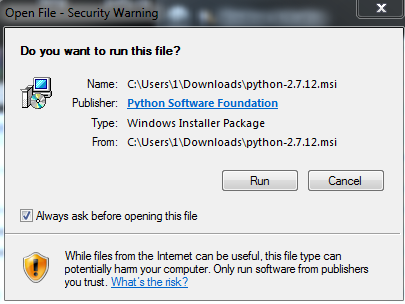
被标记为High-risk的文件格式如下:
.ade,.adp,.app,.asp,.bas,.bat,.cer,.chm,.cmd,.com,.cpl,.crt,.csh,.exe,.fxp,.hlp,.hta,.inf,.ins,.isp,.its,.js,.jse,.ksh,.lnk,.mad,.maf,.mag,.mam,.maq,.mar,.mas,.mat,.mau,.mav,.maw,.mda,.mdb,.mde,.mdt,.mdw,.mdz,.msc,.msi,.msp,.mst,.ops,.pcd,.pif,.prf,.prg,.pst,.reg,.scf,.scr,.sct,.shb,.shs,.tmp,.url,.vb,.vbe,.vbs,.vsmacros,.vss,.vst,.vsw,.ws,.wsc,.wsf,.wsh
详细资料可参考:
https://support.microsoft.com/en-us/help/883260/information-about-the-attachment-manager-in-microsoft-windows
实现方式
不可信的文件在下载时会被添加ADS:Zone.Identifier:$DATA
ADS详细内容如下:
[ZoneTransfer]
ZoneId=3
也就是说,只要包含ADS:Zone.Identifier:$DATA,那么该文件在打开时就会弹框提示用户,需要用户确认才能执行
绕过思路
1、删除文件的ADS,那么在打开该文件的时候就不会弹框
对于小文件,可以使用Windows默认命令more
对于大文件,可使用工具Streams
注:
细节可参考《Hidden Alternative Data Streams的进阶利用技巧》
也可通过界面操作,如下图,选择Unblock
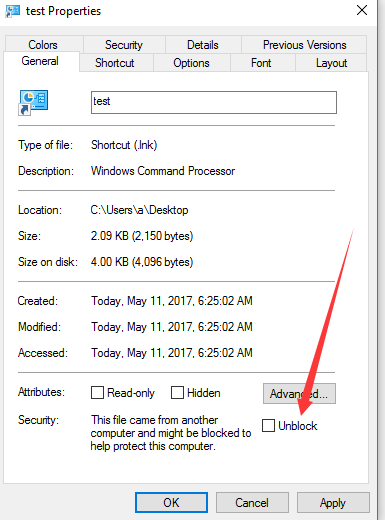
2、改变传输途径
如果将文件复制到另一操作系统,原文件的ADS不会保存
也就是说,将之前下载的非信任文件通过可信方式复制到另一操作系统,那么该文件在新系统是不会被标记为“不可信”的
例如:
从互联网下载的文件python-2.7.12.msi,默认被添加ADS:Zone.Identifier:$DATA,打开时会弹框
现在将该文件拖到虚拟机中(该操作被认为是可信方式,不会被添加ADS),而且原ADS不会保存,所以在打开该文件的过程不会弹框
0x03 特殊文件的构造
既然不可信的文件在下载时会被添加ADS:Zone.Identifier:$DATA,那么如果是压缩后的文件呢?解压缩后是否还会包含ADS?
测试系统: Win10x64
HTTP服务器: Kali Linux
开启HTTP服务器功能:
python -m SimpleHTTPServer 80
1、尝试.exe+.rar
使用WinRAR将putty.exe压缩成putty.rar,上传至HTTP服务器
注:
Win10系统默认无法解压缩.rar文件,需要手动安装WinRAR
测试系统通过Chrome下载putty.rar,如图
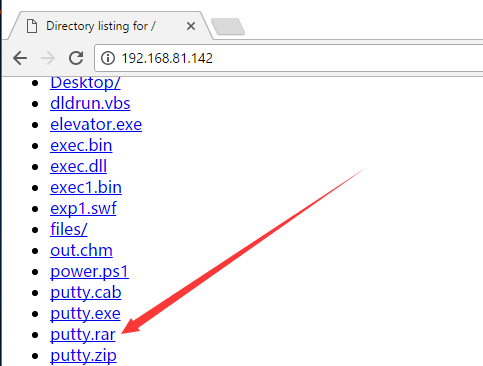
使用WinRAR解压缩并打开文件,未弹框
结论1:
.rar内的压缩文件不会被添加ADS
2、尝试.lnk+.rar
压缩lnk文件时会直接对lnk指向的源文件压缩,无法压缩lnk文件本身,测试失败
3、尝试.exe+zip
使用WinRAR将putty.exe压缩成putty.zip,上传至HTTP服务器
测试系统通过Chrome下载putty.zip
通过Windows Explorer打开zip文件,如下图
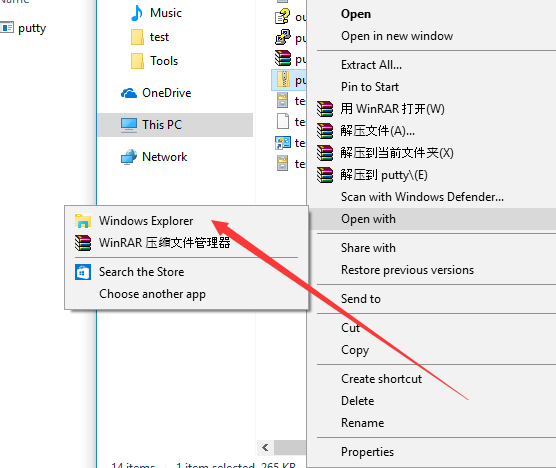
打开后弹框,提示用户,如下图
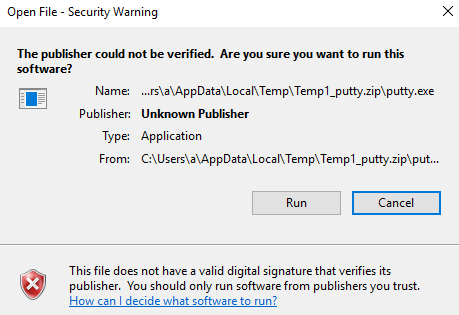
而使用WinRAR解压缩并打开文件,并未弹框
结论2:
Windows Attachment Manager不支持WinRAR这类第三方软件
4、尝试.exe+cab
接下来没必要测试需要第三方软件才能使用的压缩格式,应该继续寻找Windows系统默认支持的格式
比如.cab文件
注:
cab文件可通过makecab.exe生成,系统默认包含
压缩类型包括:none,mszip,lzx
使用makecab将putty.exe压缩成putty.cab,压缩类型选择lzx,命令如下:
makecab /d compressiontype=lzx putty.exe putty.cab
如图

上传至HTTP服务器
测试系统通过Chrome下载
解压缩,保存文件,打开,弹框
将文件拖至任一路径,打开,不弹框
完整测试过程如图
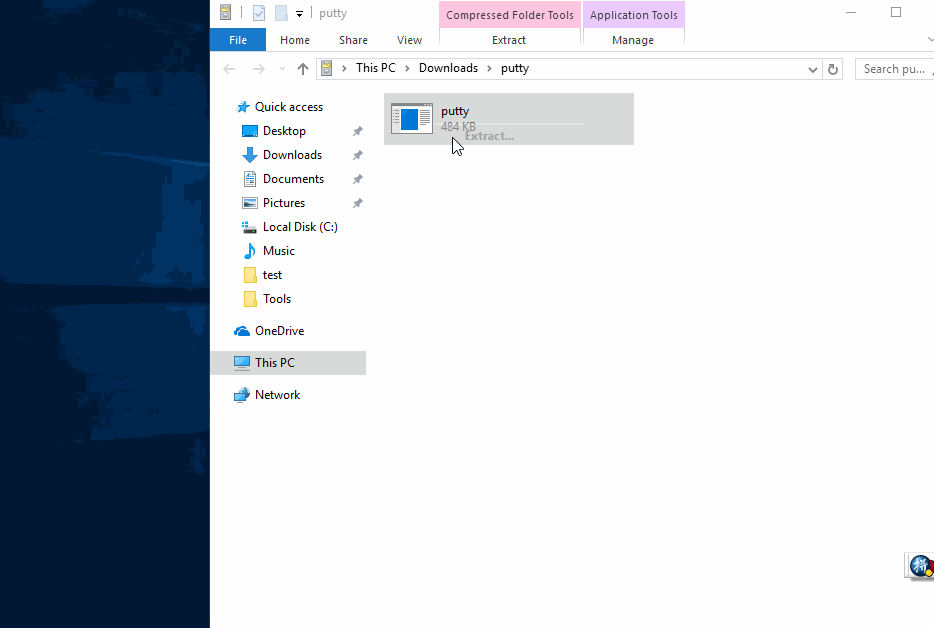
gif在线地址:
https://raw.githubusercontent.com/3gstudent/BlogPic/master/2017-5-10/2.gif
使用Procmon监控两种操作,区别如下图,此处需要继续研究,做更多的测试
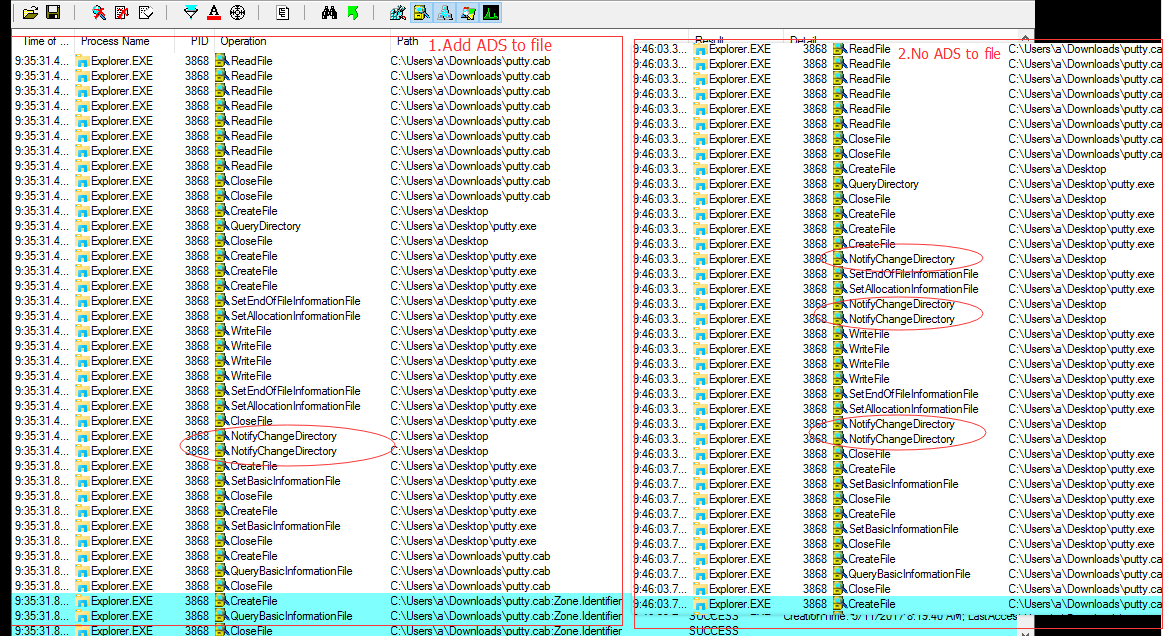
注:
Win10 Build 14393(1607)及之前版本均存在这个问题,Win10 Build 15063(1703)已经修复该问题
结论3:
使用cab压缩文件,接着拖动文件保存,能够绕过Windows Attachment Manager
5、尝试.lnk+cab
注:
该方法来自rvrsh3ll@424f424f的文章,但我在测试的时候发现了另外一个有趣的问题
使用makecab将test.lnk压缩成test.cab,压缩类型选择lzx,命令如下:
makecab /d compressiontype=lzx test.lnk test.cab
注:
cab文件能够压缩lnk文件本身,为了增加迷惑性,可以使用以下测试代码:
test.txt中写入如下内容:
/c start calc.exe
powershell代码:
$file = Get-Content "c:\test\test.txt"
$WshShell = New-Object -comObject WScript.Shell
$Shortcut = $WshShell.CreateShortcut("c:\test\test.lnk")
$Shortcut.TargetPath = "%SystemRoot%\system32\cmd.exe"
$Shortcut.IconLocation = "%SystemRoot%\System32\Shell32.dll,3"
$Shortcut.Arguments = $file
$Shortcut.Save()
生成的lnk文件参数被空格字符填充,实际payload被隐藏,如下图
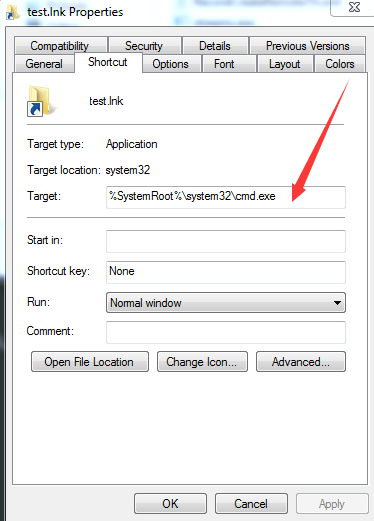
更多细节可参考:
将test.cab上传至HTTP服务器
测试系统通过Chrome下载
解压缩,保存文件,打开,弹框(同测试4)
将文件拖至任一路径,打开,不弹框(同测试4)
一个有趣的问题:
将lnk文件解压缩,保存文件,打开,弹框
接着右键查看lnk文件属性,再次打开lnk文件,不弹框,ADS被清除
完整测试过程如图
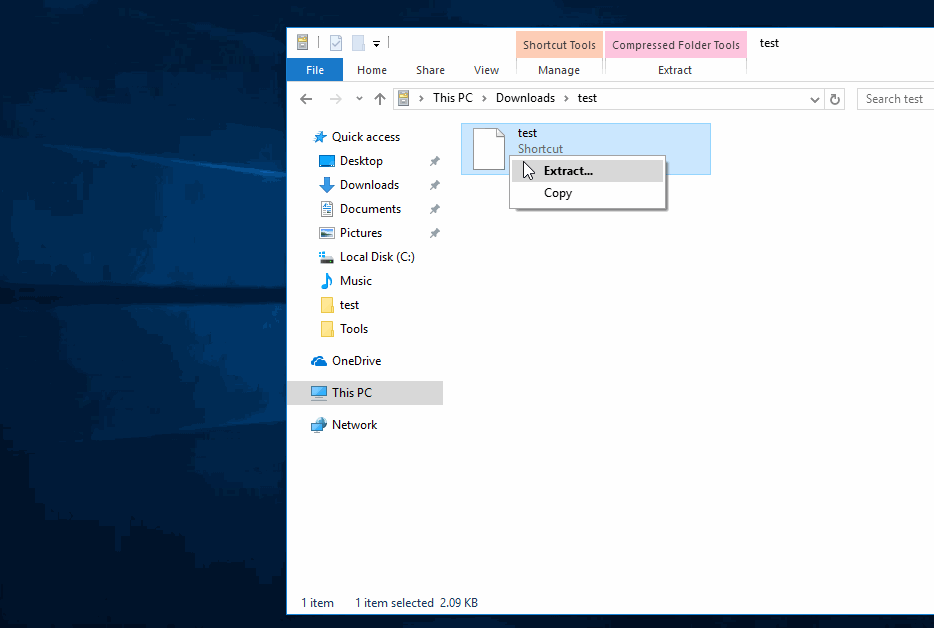
gif在线地址:
https://raw.githubusercontent.com/3gstudent/BlogPic/master/2017-5-10/1.gif
结论4:
在某些特殊情况下(Win10 Build 14393(1607)之前的版本),ADS会清除,导致能够绕过Windows Attachment Manager
注:
Win10 Build 10586存在该问题,Win10 Build 14393(1607)修复了该问题
0x04 补充
Win7系统不存在以上问题,原因:
打开cab文件后,在保存文件时会弹框提示用户(该特性Win10不存在)
如图
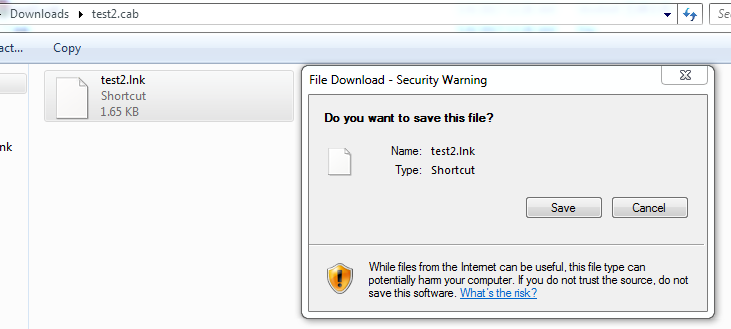
0x05 小结
- 不可信的文件在下载时会被添加ADS:Zone.Identifier:$DATA
- 如果将文件复制到另一操作系统,原文件的ADS不会保存
- 相比于rar和zip格式,使用cab格式压缩lnk文件更为合适
- lnk文件欺骗性更高
- Win10 Build 15063(1703)已经修复以上bug